Schema-Designer
Im Schema-Designer haben Sie die Möglichkeit, Schema-Konfigurationen für eine PowerShell-Vorlage zu erstellen und zu bearbeiten. Diese können Sie unter anderem im Skript-Editor zur Durchführung von Testkonfigurationen verwenden. Um die Schema-Konfigurationen einer PowerShell-Vorlage im Schema-Designer zu öffnen, wählen Sie die PowerShell-Vorlage aus und klicken Sie in der Ribbonleiste auf den Button Schema. Der Schema-Designer öffnet die Schema-Konfigurationen der auswählten Vorlage nun in einem neuen Fenster.
Aufbau des Schema-Designers
Der Schema-Designer lässt sich in drei Bereiche unterteilen: die Ribbonleiste, die Liste der erstellten Schema-Konfigurationen und den Detailbereich.
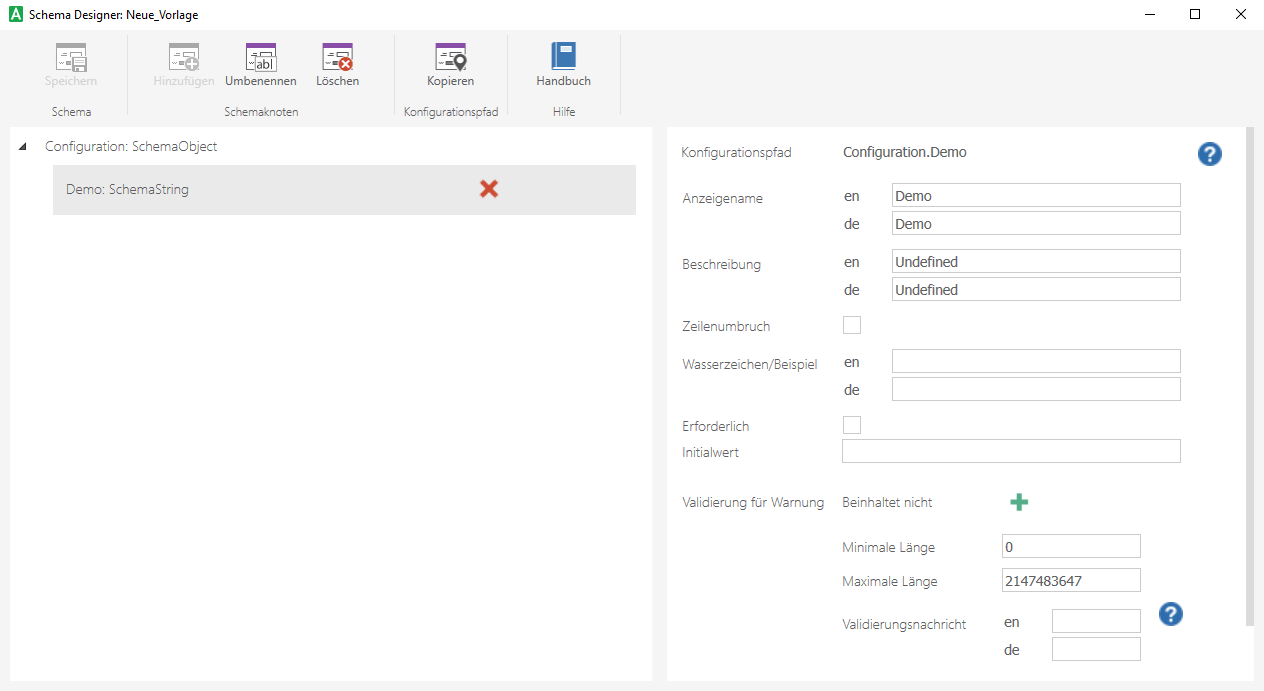
Aufbau des Schema-Designers
In der Ribbonleiste stehen Ihnen folgende Funktionen zur Verfügung, mit denen Sie den Schema-Designer bedienen können:
| Button | Funktionen |
| Speichern | Speichert die bearbeitete Schema-Konfiguration. |
| Hinzufügen | Öffnet das Dialogfenster zum Hinzufügen eines Schemaknotens. |
| Umbenennen | Öffnet das Dialogfenster zum Umbenennen der Schema-Konfiguration oder des Schemaknotens. |
| Löschen | Löscht den ausgewählten Schemaknoten. |
| Kopieren | Kopiert den Konfigurationspfad des ausgewählten Schemaknotens. |
In der Liste der Schema-Konfigurationen können Sie über die Buttons oder das Kontextmenü ebenso Schemaknoten hinzufügen, löschen und umbenennen. Außerdem können Sie die Reihenfolge der Schemaknoten über die Pfeil-Buttons anpassen.
Im Detailbereich können Sie die Einstellungen einer Schema-Konfiguration oder eines Schemaknotens ändern. Darunter zählen neben dem Anzeigenamen und der Beschreibung auch Einstellungen der Initialisierung und Validierung des Schemaknotens. Damit der Name und die Beschreibung eines Schemaknotens in mehreren Sprachen angezeigt werden, müssen diese Einstellungen mit den entsprechenden Language-Codes konfiguriert werden. In der AESB Console werden standardmäßig die Language-Codes de für deutschsprachige und en für englischsprachige Texte verwendet.
Zusammenspiel von Schema-Designer und Skript-Editor
Im Skript-Editor kann die Schema-Konfiguration ausprobiert werden. In diesem Beispiel wird die Validierung für das Eingabe-Feld im Schema-Designer konfiguriert.

Beispiel-Eingabe im Schema-Designer
Im Skript-Editor wird das Eingabe-Feld angezeigt. Da die Eingabe "Hello" beinhaltet, ist die Eingabe nicht valide und es wird die konfigurierte Warnung eingeblendet.

Testkonfiguration mit Beispiel-Schema
Übersicht der Eingabemöglichkeiten
Im Schema-Designer gibt es eine Vielzahl an Eingabemöglichkeiten. In der nachfolgenden Übersicht finden Sie alle im Schema-Designer verwendbaren Eingaben:
| Typ | Beschreibung der Eingabemöglichkeit |
|---|---|
| Boolean | Wahr/Falsch-Wert als Checkbox (`true` / `false`). |
| Color | Farbangabe über Eingabe eines Farbwerts (Hex-Code). |
| DateTime | Datum über einen Kalender auswählbar. |
| Enum | Vordefinierte Auswahlliste von Enum-Werten (Strings/Integer), bei der genau ein Wert gewählt werden kann . |
| File | Pfad zu einer Datei im Dateisystem. Die Datei kann über das Verzeichnis ausgewählt werden. |
| Flags | Vordefinierte Auswahlliste von Enum-Werten (Strings/Integer), bei der genau ein Wert gewählt werden kann. Kann im Gegensatz zum Schematypen Enum als "Erforderlich" definiert werden. |
| Image | Pfad zu einer Bild-Datei im Dateisystem. Die Datei kann über das Verzeichnis ausgewählt werden. |
| Integer | Ganze Zahl (positiv oder negativ), ohne Dezimalstellen. |
| List | Erstellung von verschachtelbaren Listenelementen eines bestimmten Typs (Boolean, Integer, Object, Password, RealNumber, String). |
| Object | Untergeordnetes SchemaObject, zu dem wiederum weitere untergeordnete Schemaknoten hinzugefügt werden können. |
| Password | Verdeckte Texteingabe für ein Passwort. |
| Path | Pfadangabe zu einer Datei oder einem Verzeichnis im lokalen oder nicht lokalen Dateisystem. |
| RealNumber | Gleitkommazahl (z. B. Dezimalzahlen). |
| Routing | Angabe des Routings durch Auswahl eines definierten VirtualRouters und RoutingKeys innerhalb des Systems. |
| RoutingKey | Angabe des Routings durch Auswahl eines definierten VirtualRouters und RoutingKeys für das Routing von Nachrichten in einer Messaging-Infrastruktur. |
| String | Allgemeiner Texteingabewert – Buchstaben, Zahlen oder Zeichenketten. |
| Syntax | Formelausdruck oder strukturierter Code in einer eingebetteten Ausdruckssprache mit Syntax-Highlighting(ASP / XHTML, Boo, C++, C#, Coco, CSS, HTML, Java, JavaScript, Json, LDAP, MarkDown, Patch, PHP, PowerShell, Python, TSQL, TeX, VB, XML, XmlDoc). |
| TimeSpan | Zeitintervall (z. B. Dauer in Stunden, Minuten, Sekunden), oft im Format `hh:mm:ss`. |
| VirtualRouter | Auswahl oder Angabe eines vordefinierten virtuellen Routers, der innerhalb des Systems zur Verteilung von Nachrichten verwendet wird. |


